Cote de sondaj
From LimeSurvey Manual
Introducere
O cotă este utilizată pentru a stabili o limită a răspunsurilor de la grupuri definite de persoane la un sondaj activ. Unele atribute comune utilizate în definirea cotelor sunt sexul, vârsta, rasa, provincie/stat etc. Pentru a accesa panoul de cote ale sondajului, din Setări Meniul Sondaj, selectați sondajul Cote fila .
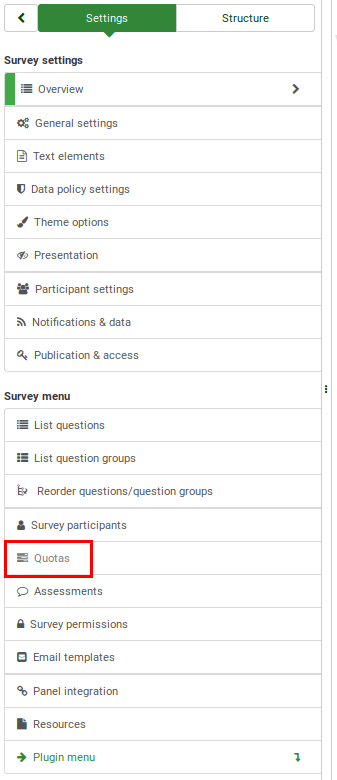
Cum funcționează cotele?
Pentru a înțelege cum funcționează sistemul de cote LimeSurvey, gândiți-vă la un sondaj care conține o întrebare „Da sau Nu” și o întrebare Array, fiecare dintre ele aparținând două grupuri de întrebări diferite. Ați stabilit o cotă pentru acest sondaj care conține o restricție de 20 de utilizatori care au răspuns „Da” la această întrebare. Cota va fi verificată de fiecare dată când cineva răspunde „Da” la întrebarea respectivă.
În funcție de formatul sondajului dvs. (cum sunt afișate întrebările participanților), „verificarea” are loc fie când trimiteți:
- întregul sondaj răspunde deodată: Dacă formatul sondajului este tot într-unul, întrebările (indiferent de grupul de întrebări din care aparțin) vor fi afișate pe aceeași pagină. Prin urmare, utilizatorul trebuie să facă clic pe butonul de trimitere pentru a declanșa verificarea limitei cotei;
- răspunsurile la un grup de întrebări: Dacă formatul sondajului este grup cu grup, atunci cota este activată atunci când participantul la sondaj a răspuns la toate întrebările care aparțin grupului de întrebări la care răspunsul care conține verificarea sistemului de cote este localizată. Prin urmare, cota poate fi declanșată înainte de sfârșitul sondajului dacă, de exemplu, grupul de întrebări este situat la începutul sondajului.
- răspunsul la o întrebare: Dacă formatul sondajului este întrebare cu întrebare, fiecare întrebare va fi afișată separat, fiecăruia fiindu-i alocată câte o pagină. În acest caz, dacă selectați răspunsul căruia i se aplică cota, sistemul de cote va fi declanșat automat odată ce faceți clic pe butonul Next/Submit.
Dacă se alege „Nu”, sistemul de cote nu este declanșat. Prin urmare, sondajul nu va restricționa pe nimeni să răspundă la restul întrebărilor, dacă nu se specifică altfel.
Pentru a stabili o limită a numărului de răspunsuri „Nu", trebuie să adăugați o cotă suplimentară, limitând numărul de participanți care aleg „Nu".
Folosind mai multe răspunsuri și cote
Exemplu: doriți să efectuați un sondaj în care doriți să-l limitați la 25 de bărbați și 30 de femei. În acest caz, va trebui să aplicați două limite de cotă: una la bărbați și una la femele. Acest lucru vă va oferi maximum 25 de bărbați care pot completa sondajul și maximum 30 de femei care pot completa sondajul.
Să presupunem acum că doriți 50 de răspunsuri de la bărbați și 50 de răspunsuri de la femei. Vă rugăm să rețineți că fiecare răspuns care declanșează cota trebuie introdus în propria casetă de cotă. Adăugarea celor două răspunsuri în aceeași casetă va avea ca rezultat colectarea a 50 de răspunsuri, indiferent de distribuția de gen a respondenților (de exemplu, distribuția poate fi de 40 de bărbați și 10 de femei, sau de 20 de bărbați și 30 de femei și așa mai departe). Continuați să citiți această pagină wiki și vedeți subsecțiunea exemple pentru a înțelege modul de utilizare a sistemului de cote.
Activarea sistemului de cote în timp ce tabelul de răspunsuri la sondaj nu este gol
Rețineți că un sistem de cote nu trebuie neapărat adăugat înainte de a vă activa sondajul. Dacă decideți să activați sistemul de cote la o dată ulterioară, acesta va începe să verifice tabelul de răspunsuri la sondaj și să caute acele intrări care sunt marcate ca „completate”. Apoi, verifică pentru a determina dacă condiția de cotă a fost îndeplinită sau nu. Dacă a fost îndeplinită, următoarele răspunsuri/înregistrări primite la sondaj vor fi marcate ca „incomplete”.
De exemplu, dacă ați adunat anterior 1000 de răspunsuri de la femei și ați introdus după câteva săptămâni limita de cotă de 800 pentru femei, următoarele răspunsuri pe care le primiți de la femei vor fi marcate „incomplete”. Celelalte 200 de răspunsuri vor apărea în tabelul de răspunsuri la sondaj ca „complete”, deoarece cota a fost aplicată după ce răspunsurile au fost colectate.
Sistemul de cote nu stochează niciun răspuns și nu înregistrează numărul de răspunsuri trimise la sondaj! Gândiți-vă la el ca la un filtru care este aplicat în tabelul de răspunsuri la sondaj. Practic, se uită în coloana finalizat și în acele coloane de întrebări care conțin răspunsurile la care se aplică una sau mai multe cote.
Tipuri de întrebări acceptate
Sistemul de cote poate fi aplicat momentan numai la următoarele tipuri de întrebări:
- Gender
- Alegere Multiplă
- Matrice - 5 Puncte Alegere
- Matrice - 10 Puncte Alegere
- Comutare limbă
- Da/Nu
- Lista (radio)
- Lista (menu-menu derulant)
- Lista cu comentarii
- Ecuație
Panoul de cote de sondaj
După ce faceți clic pe fila Cote de sondaj din meniul sondajului, va fi afișată următoarea pagină:

Pentru a vedea setul complet de opțiuni ale acestui panou, adăugați o cotă de sondaj. Apoi, pagina cotei de sondaj va arăta astfel:

Sunt disponibile următoarele opțiuni:
- Adăugați o nouă cotă: Situat în partea din dreapta jos a tabelului de cote de sondaj, permite utilizatorilor să adauge noi cote . Odată ce cotele sunt afișate pe tabel, puteți începe să le implementați la anumite întrebări/răspunsuri subîntrebări.
- Adăugați un răspuns: Înainte de a adăuga un răspuns, trebuie să adăugați o cotă în care vor fi stocate răspunsurile. Limita cotei va fi aplicată numai la acele răspunsuri afișate în caseta de cotă.
- Editați cota: Faceți clic pe creionul verde aflat sub coloana Acțiune a tabelului de cote de sondaj pentru a edita câmpurile unei cote
- Șterge cota: Faceți clic pe butonul de gunoi roșu situat sub coloana Acțiune din tabelul cotelor sondajului pentru a șterge cota respectivă;
- Validare cota: Faceți clic pe ultimul buton situat sub coloana Acțiune din tabelul de cote ale sondajului pentru a verifica rapid mesajul privind cota afișat respondenților , adresa URL (și/sau o scurtă descriere a acesteia) la care vor fi redirecționate.
- Raport CSV rapid: Exportă un rezumat al cotelor sub forma unui tabel CSV delimitat prin virgulă.
- Cote selectate...: Funcționează ca un agregator. Selectați mai multe cote și utilizați acest buton pentru a aplica una dintre acțiunile descrise mai jos grupului de cote selectat.
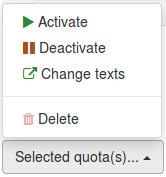
- Activare: Folosiți acest buton pentru a activa o cotă. Cele active au numele cotei, acțiunea și adresa URL scrise cu font alb pe fundal verde.

- Dezactivați: Folosiți acest buton pentru a dezactiva o cotă. Cele dezactivate au numele cotei, acțiunea și adresa URL scrise cu font negru pe fundal gri.

- Schimbați textele: utilizați acest buton pentru a modifica rapid mesajul de cotă, adresa URL și descrierea URL a unui grup de cote. Puteți utiliza această funcție pentru a redirecționa respondenții către un anumit link odată ce au fost îndeplinite condiții diferite de cotă.
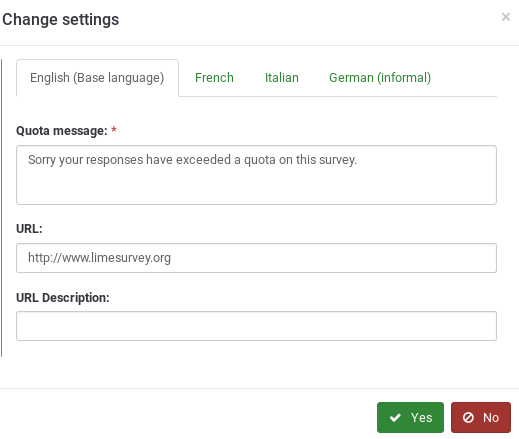
- Șterge: Dacă doriți să ștergeți un grup de cote cu câteva clicuri, bifați pe cele pe care doriți să le ștergeți, faceți clic pe butonul cote selectate și selectați opțiunea Șterge .
Adăugați o cotă nouă
Pentru o cotă complet funcțională, trebuie mai întâi să „adăugați o cotă”, apoi să „adăugați răspunsuri” la acea cotă.
După ce faceți clic pe butonul „Adăugați o cotă nouă”, va fi afișată următoarea pagină:
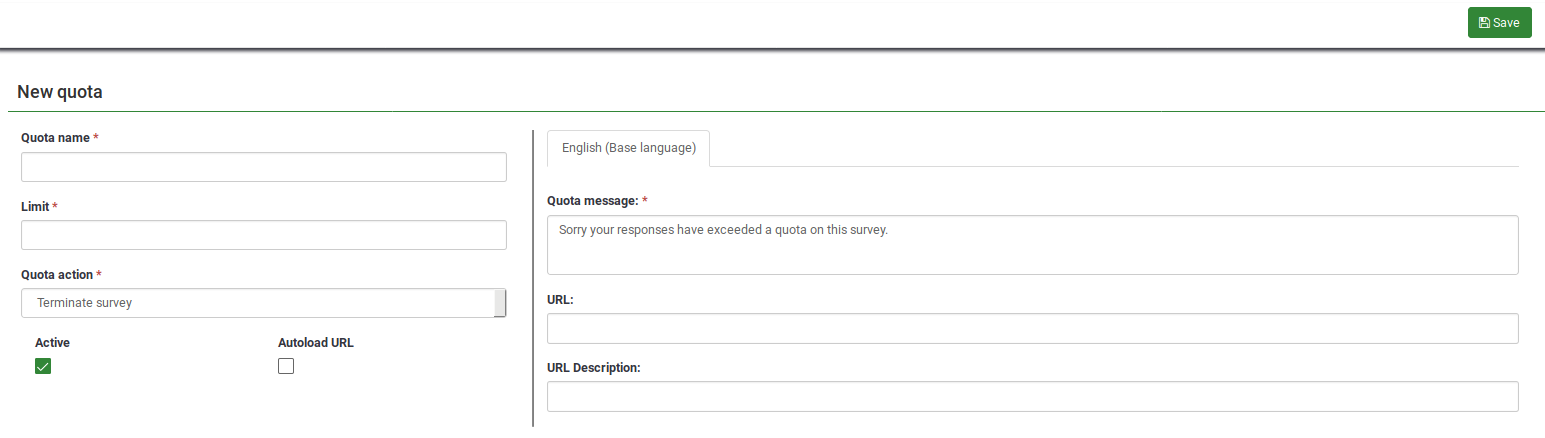
Sunt disponibile următoarele opțiuni:
- Numele cotei: Numele cotei care va fi afișată în tabelul cotelor sondajului. Ar trebui să descrie cota pe care o va reprezenta.
- Limita de cotă: Numărul maxim de chestionare completate care vor fi stocate în tabelul de răspunsuri și marcate ca finalizate. Vedeți mai sus secțiunea wiki despre cum funcționează cotele pentru a înțelege mai bine mecanismul folosit de LimeSurvey.
- Acțiune de cotă: Dacă cota este declanșată, atunci se va întâmpla una dintre cele două acțiuni:
- Începe sondaj: Această acțiune se încheie imediat și închide sondajul.
- Permiteți utilizatorului să-și modifice ultimele răspunsuri înainte de a termina sondajul: Acțiune utilă atunci când doriți ca participanții să aleagă diferite opțiuni. În acest fel, îi puteți forța pe unii dintre ei să aleagă o altă soluție sau opțiune. De exemplu, atunci când sunt oferite stimulente, puteți utiliza o cotă pentru fiecare opțiune, astfel încât să nu aleagă toată lumea același stimulent.
- Încărcare URL automată: Aceasta îi spune LimeSurvey să redirecționeze automat participantul la adresa URL atunci când are loc acțiunea de cotă.
- Mesaj privind cota: Scrieți textul pe care doriți să-l afișați participanților dacă acțiunea cotă este declanșată. Mesajul va fi afișat dacă „Adresa URL de încărcare automată” este dezactivată.
- URL: Adresa URL afișată participanților la sondaj după declanșarea acțiunii de cotă. De asemenea, utilizatorii pot fi redirecționați automat către această adresă URL dacă „Încărcare URL automată” este activată. Puteți utiliza câmpurile URL în această secțiune.
- Descriere URL: O scurtă descriere URL poate fi adăugată pentru a le arăta celorlalți administratori de sondaj scopul adresei URL, de exemplu.
Adăugați un răspuns
Odată ce cota a fost creată, puteți începe să adăugați răspunsuri. Pentru a adăuga răspunsuri, accesați panoul Cote sondaj. Priviți în tabelul de cote ale sondajului și selectați opțiunea „Adăugați răspuns” din caseta de cotă la care doriți să adăugați răspunsul respectiv.
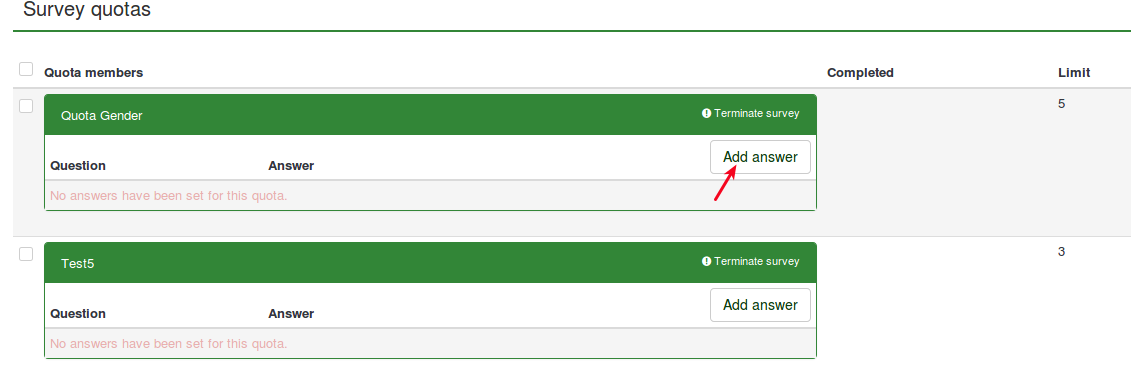
Va fi afișată o nouă pagină care vă va cere să selectați întrebarea căreia i se va aplica cota.
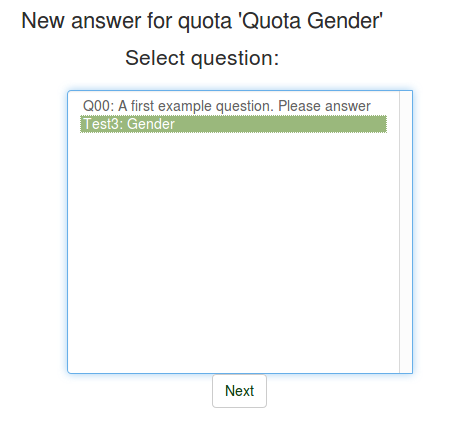
Faceți clic pe „Următorul”. Răspunsurile la întrebarea pe care ați selectat-o cu un pas înainte vor fi afișate. Acum, trebuie să alegeți la ce răspuns doriți să se aplice cota.
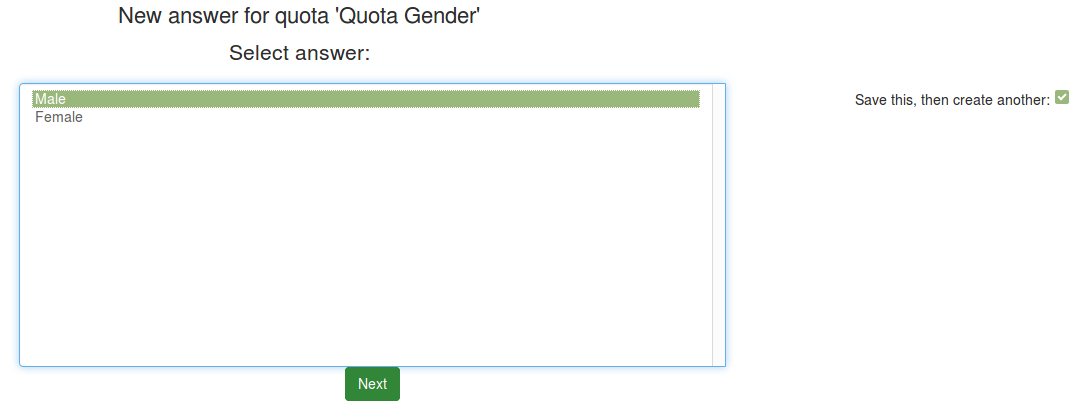
În acest exemplu, răspunsul „Bărbat" va avea cota aplicată. Ori de câte ori participanții aleg această opțiune, sistemul de cote înregistrează răspunsul. Odată ce limita de cotă este atinsă, răspunsurile stocate la sondaj vor fi salvate în tabelul de răspunsuri la sondaj, dar vor fi marcate „incomplete”.
Raport CSV rapid
Funcția de raportare CSV rapidă este utilizată pentru a exporta tabelul de cote ale sondajului într-un fișier CSV delimitat prin virgulă. Include următoarele câmpuri:
- Numele cotei: Numele cotelor;
- Limita: Dacă cota este activă, reprezintă numărul maxim de sondaje răspunsuri care pot fi marcate ca „completate” în tabelul cu răspunsuri la sondaj;
- Terminate: Numărul de răspunsuri la sondaj marcate ca „completate” în tabelul cu răspunsuri la sondaj. Vă rugăm să rețineți că un răspuns este marcat ca „incomplet” dacă cota este declanșată.
- Rămas: Numărul de răspunsuri care pot fi încă colectate în tabelul de răspunsuri la sondaj și marcate ca „' complet acolo.
Cota și jetoane
Când răspunsul nu este trimis
Când jetoanele sunt utilizate într-un sondaj și un participant este „eliminat” din cauza unei cote, atunci intrarea respectivă din tabelul de răspunsuri la sondaj este marcată cu litera „Q” în coloana „finalizat” din tabelul de răspunsuri la sondaj. Tokenul este invalidat în acest fel și participantul la sondaj nu poate reporni sondajul.
Când răspunsul este trimis
Cu actualizați răspunsurile cu un simbol permis: un participant poate deschide un răspuns deja trimis.
După ce a fost trimis, atunci când un răspuns este editat, cotele nu sunt verificate deloc. Apoi, un participant poate actualiza propriul răspuns și poate seta o valoare în afara cotei.
Exemple
Următoarele exemple sunt folosite pentru a explica mai bine rolul cotelor și utilizarea lor în mediul LimeSurvey. Înainte de a vizualiza următoarele exemple, vă rugăm să luați în considerare faptul că:
- Răspunsurile adăugate în aceeași cotă sunt însumate. De exemplu, dacă răspunsurile A și B din răspunsurile disponibile la o întrebare de sondaj sunt adăugate la cota Q1, limita de cotă „însumează” numărul de utilizatori care preiau A și B ca răspunsuri. Prin urmare, există o mare probabilitate ca distribuția răspunsurilor A și B să fie inegală (în funcție de caracteristicile sau preferințele respondenților dvs.).
- Răspunsurile adăugate în cote diferite acționează ca și cum ar exista un operator logic „ȘI” între ele. Să presupunem că A se adaugă la Q1 și B la Q2. Dacă se alege A și se atinge Q1, atunci respondenții nu vor primi răspunsurile lor marcate „complet” în tabelul de răspunsuri la sondaj. Cu toate acestea, participanții la sondaj care aleg B au dreptul să continue atâta timp cât Q2 nu este atins. Odată atins, participanții care aleg A sau B ca răspunsuri la întrebarea respectivă vor avea răspunsurile marcate „incomplete” în tabelul cu răspunsuri la sondaj.
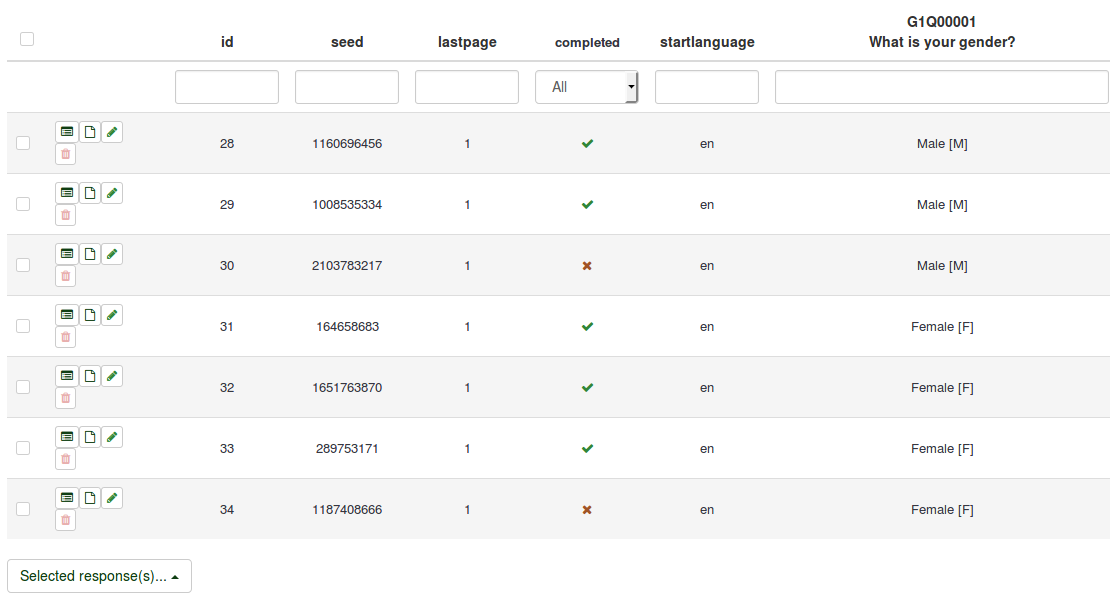
Adăugarea mai multor răspunsuri la diferite cote
Să presupunem că faceți un sondaj despre LimeSurvey și că doriți să primiți feedback de la participanții dvs. Doriți să primiți 1000 de răspunsuri de la studenți (doctoranzi, absolvenți, licență) și alte 1000 de la non-studenți (șomeri, persoane care lucrează cu normă întreagă/part-time sau altele). Pentru a face acest lucru, creați două cote: Cota de studenți și Cota de non-studenti.
Acum, începeți să adăugați răspunsuri la fiecare casetă de cotă urmând pașii descriși mai sus în secțiunea wiki. Casetele de cote ar trebui să arate astfel:
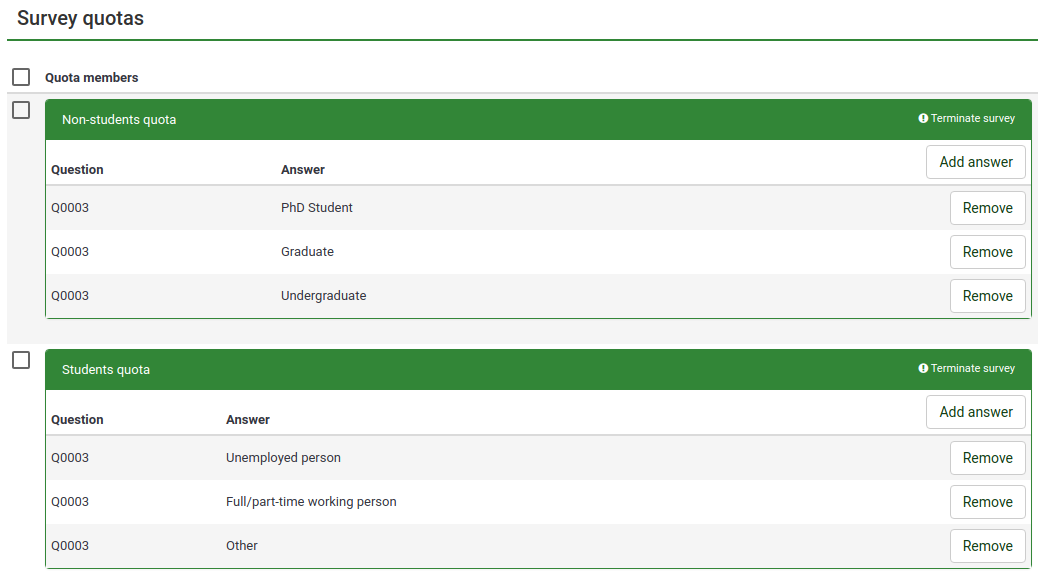
Prin utilizarea acestei metode, limitați numărul de răspunsuri pe care le primiți de la cele două grupuri definite: studenți și grupuri non-studente. Acum, activați sondajul și începeți să testați cotele. Dacă ajungeți mai întâi la 1000 de răspunsuri din grupul „non-studenti”, următoarele răspunsuri pe care le primiți din această categorie vor fi marcate ca „incomplete” în tabelul de răspunsuri la sondaj. Vor fi acceptate în continuare doar răspunsurile care vin de la grupul de studenți. Odată ce ajunge și la 1000, nu mai vor fi înregistrate răspunsuri ca „completate” în tabelul de răspunsuri la sondaj.
Adăugarea unui link URL
Pentru a adăuga un link URL la o cotă, continuați să citiți secțiunea wiki Câmpuri URL.
Utilizarea unei întrebări cu ecuație pentru cotă în alt tip de întrebare
Puteți folosi Equation Question pentru a seta o valoare pentru tipuri de întrebări acceptate și operator de atribuire.
Cea 2 întrebare poate fi ascunsă, cota este verificată dacă toate întrebările sunt ascunse sau când o întrebare este în pagina trimisă.
De exemplu, pentru a seta o cotă pentru o întrebare text (utilizatorul scrie ok sau nu) pentru o întrebare Y/N {QuotaQuestion=if(strtolower(Q00.NAOK) == 'ok', 'Y', 'N')
Puteți importa și activa acest exemplu de sondaj File:Limesurvey survey quotaEquationAndOptOut.zip (nu uitați să dezarhivați fișierul și să activați sondajul).
Limitarea numărului maxim de răspunsuri în sondaj folosind o întrebare ascunsă
La fel ca utilizarea unei ecuații pentru a seta o valoare unui răspuns, cota pentru valorile implicite este verificată dacă o întrebare este ascunsă. Acest lucru vă permite să setați un număr maxim de răspunsuri într-un anumit sondaj. Puneți o cotă pentru răspunsul implicit într-o întrebare ascunsă și puneți această întrebare într-un grup simplu.
Puteți importa și activa acest exemplu de sondaj File:Quota by default value sample survey.zip (nu uitați să dezarhivați fișierul și să activați sondajul).